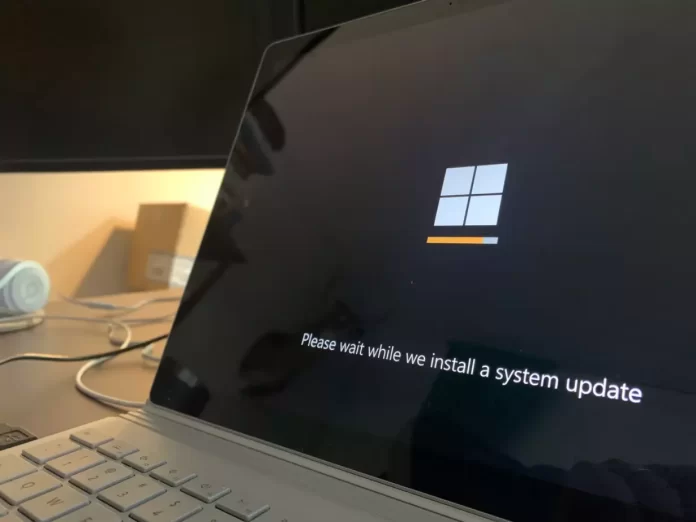Si vous voulez mettre à niveau votre système d’exploitation Windows 10 vers la dernière version, alors vous devez savoir qu’il est assez facile de le faire par vous-même. Vous n’avez certainement pas besoin de l’aide d’un expert en informatique.
De quoi avez-vous besoin pour télécharger et installer la dernière mise à jour de Windows 10 ?
Microsoft publie de nouvelles mises à jour de sécurité pour ses produits au moins une fois par mois. Dans la plupart des cas, Windows Update fait un excellent travail en récupérant et en installant automatiquement les mises à jour de Windows. Vous pouvez également rechercher, télécharger et installer manuellement la mise à jour de sécurité cumulative actuelle pour votre édition et votre version de Windows.
Par exemple, sur des PC dont le service « wususerv » est désactivé, sur des réseaux isolés d’Internet (à moins que vous ne disposiez d’un serveur WSUS où vous pouvez gérer manuellement le test et l’approbation des mises à jour de Windows), sur un réseau local avec une connexion à compteur, etc.
Chaque deuxième mardi du mois, Microsoft publie de nouvelles mises à jour pour toutes les éditions de Windows prises en charge (les correctifs pour les vulnérabilités particulièrement critiques peuvent être publiés plus rapidement sans avoir à attendre cette date. N’oubliez pas non plus que Windows utilise un modèle de mise à jour cumulative. Cela signifie que vous ne devez installer qu’un seul paquet de sécurité cumulatif, le plus récent, pour mettre à jour Windows.
Voici comment télécharger et installer la dernière mise à jour de Windows 10 sur votre PC en quelques étapes simples.
Comment installer la dernière mise à jour de Windows 10 à l’aide de l’option « Windows Update » ?
Si vous voulez installer la dernière mise à jour pour votre PC Windows 10 en utilisant l’option Windows Update, vous devez suivre ces étapes :
- Tout d’abord, ouvrez le menu « Paramètres » en cliquant sur le bouton Démarrer.
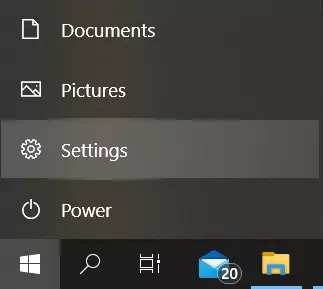
- Ensuite, allez dans le menu « Update & Security ».
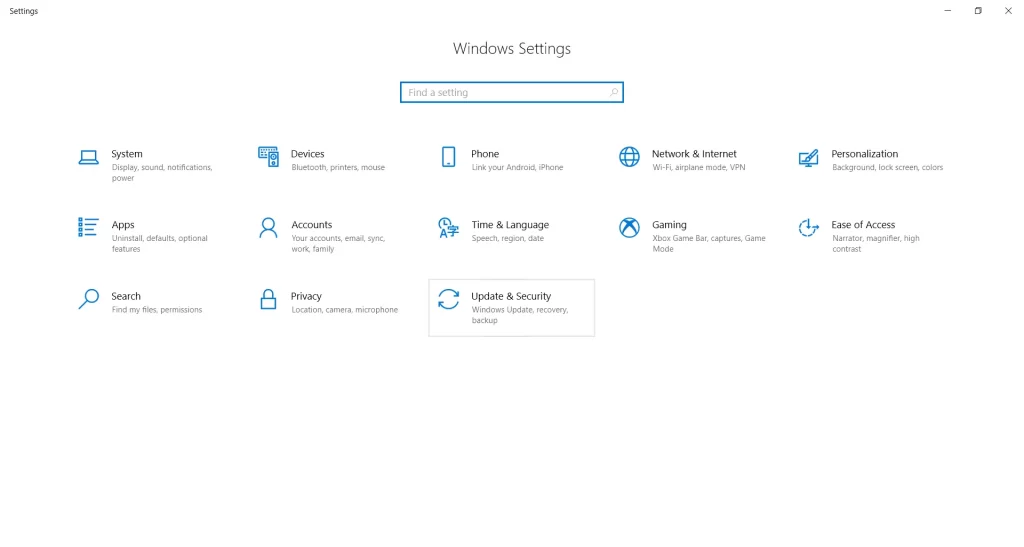
- Ensuite, allez dans l’onglet « Windows Update » et cliquez sur le bouton « Rechercher les mises à jour ».
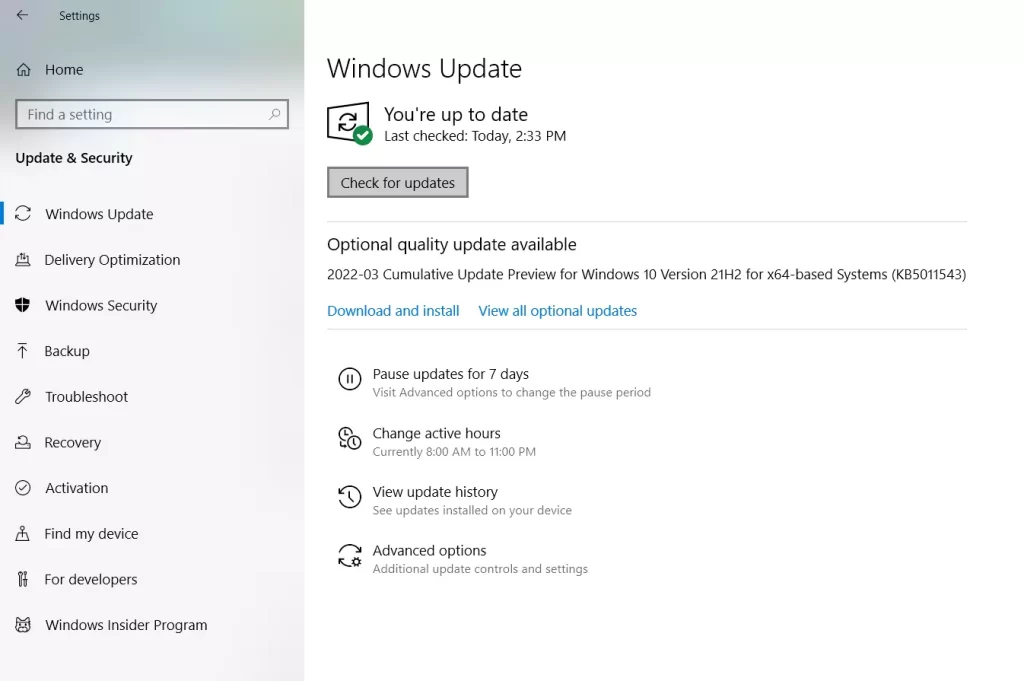
- Attendez que le système vérifie les mises à jour.
- Dès que le processus de vérification sera terminé, vous serez invité à mettre à jour votre système ou une coche verte apparaîtra, indiquant « Vous êtes à jour ».
- Vous pouvez également lancer une mise à jour de qualité facultative. Il suffit de cliquer sur « Télécharger et installer ».
- Le système commencera à télécharger cette mise à jour et vous invitera à la mettre à jour maintenant.
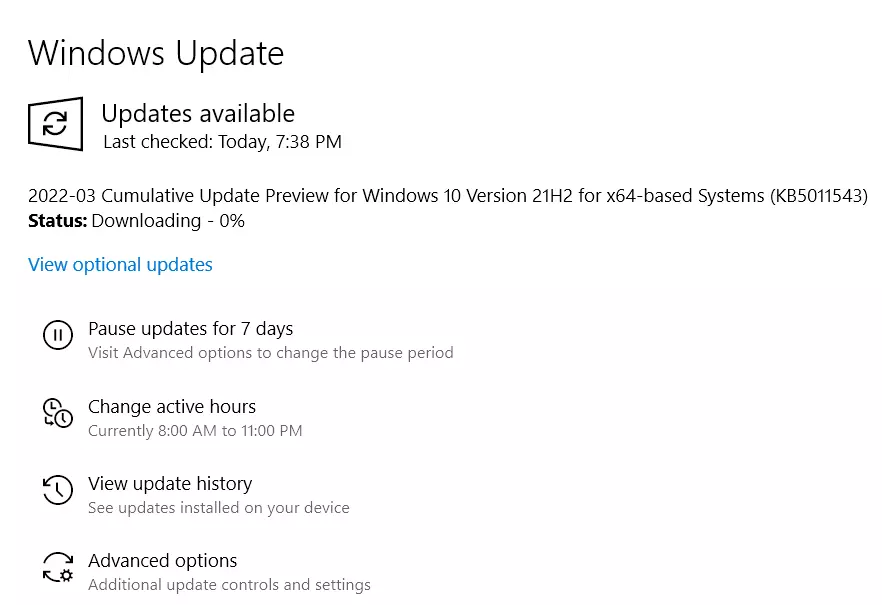
Dès que vous mettez à jour votre système d’exploitation Windows 10, votre PC ou votre ordinateur portable redémarre. Si votre PC ou ordinateur portable ne redémarre pas automatiquement, faites-le manuellement. Par conséquent, veillez à terminer toutes les tâches importantes avant de procéder à la mise à jour, et sauvegardez tous les documents importants sur lesquels vous avez travaillé pour éviter qu’ils ne soient supprimés.
Comment savoir si votre PC est compatible avec Windows 11
Le jour de l’introduction de Windows 11, Microsoft a publié un utilitaire permettant de vérifier la compatibilité du futur système d’exploitation avec le PC ou l’ordinateur portable et la possibilité d’une mise à niveau gratuite. Cependant, l’outil officiel a ensuite été retiré du site Web, et il est récemment redevenu disponible et a été mis à jour. En outre, depuis l’annonce, de nombreux programmes tiers sont apparus pour analyser la compatibilité de votre PC avec le nouveau système d’exploitation.
Si vous voulez vérifier la compatibilité de votre PC ou de votre ordinateur portable avec Windows 11, vous pouvez utiliser un programme spécial de Microsoft appelé PC Health Check. Vous pouvez télécharger la dernière version du programme sur le site officiel ou en cliquant sur ce lien.
Après avoir téléchargé, installé et lancé l’utilitaire, vous devrez cliquer sur « Vérifier maintenant » pour exécuter la vérification de la compatibilité avec Windows 11.
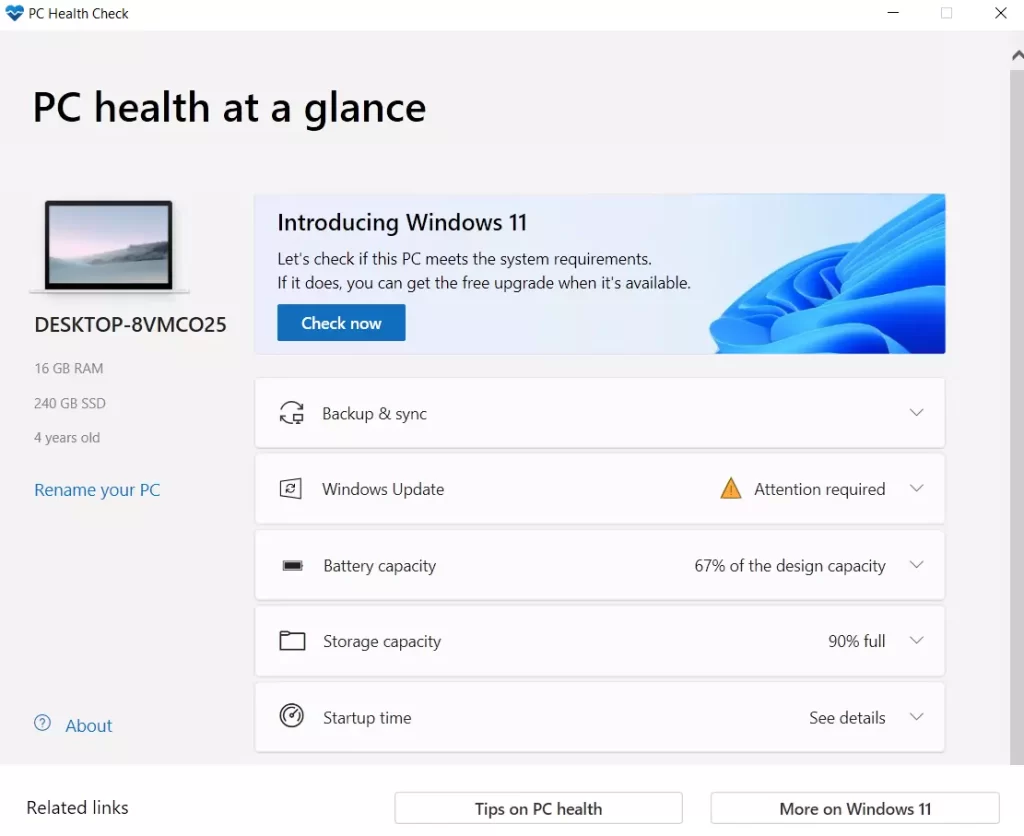
En raison du contrôle, vous pouvez obtenir :
- Le message « Ce PC répond aux exigences de Windows 11 ».
- Une fenêtre avec le message « Ce PC ne répond pas actuellement aux exigences du système Windows 11 » (comme dans mon cas).
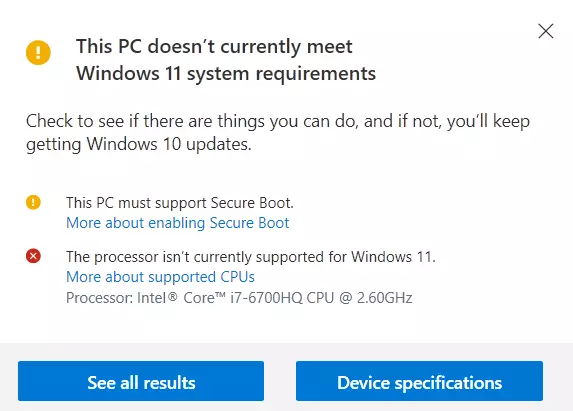
Le bouton « Afficher tous les résultats » ouvre tous les éléments qui sont cochés dans l’analyse de compatibilité, et le bouton « Spécifications du périphérique » lance un navigateur qui ouvre une page avec des informations sur les exigences du système Windows 11.
Notez que lors de la vérification, certains indicateurs d’incompatibilité affichent une croix rouge (censée limiter « strictement » l’installation de Windows 11), et certains affichent un point d’exclamation jaune (suggérant des exceptions où l’installation est encore possible, comme l’utilisation d’une installation propre à partir d’une clé USB).
Une fois encore, il n’y a pas lieu de se précipiter et de s’inquiéter de l’impossibilité d’installer Windows 11 sur votre PC ou votre ordinateur portable. Des informations sur la configuration requise et les déclarations de Microsoft sont publiées chaque jour depuis que le système d’exploitation a été dévoilé. À un moment donné, les choses pourraient évoluer dans le sens d’une couverture plus large pour les PC des utilisateurs réguliers.